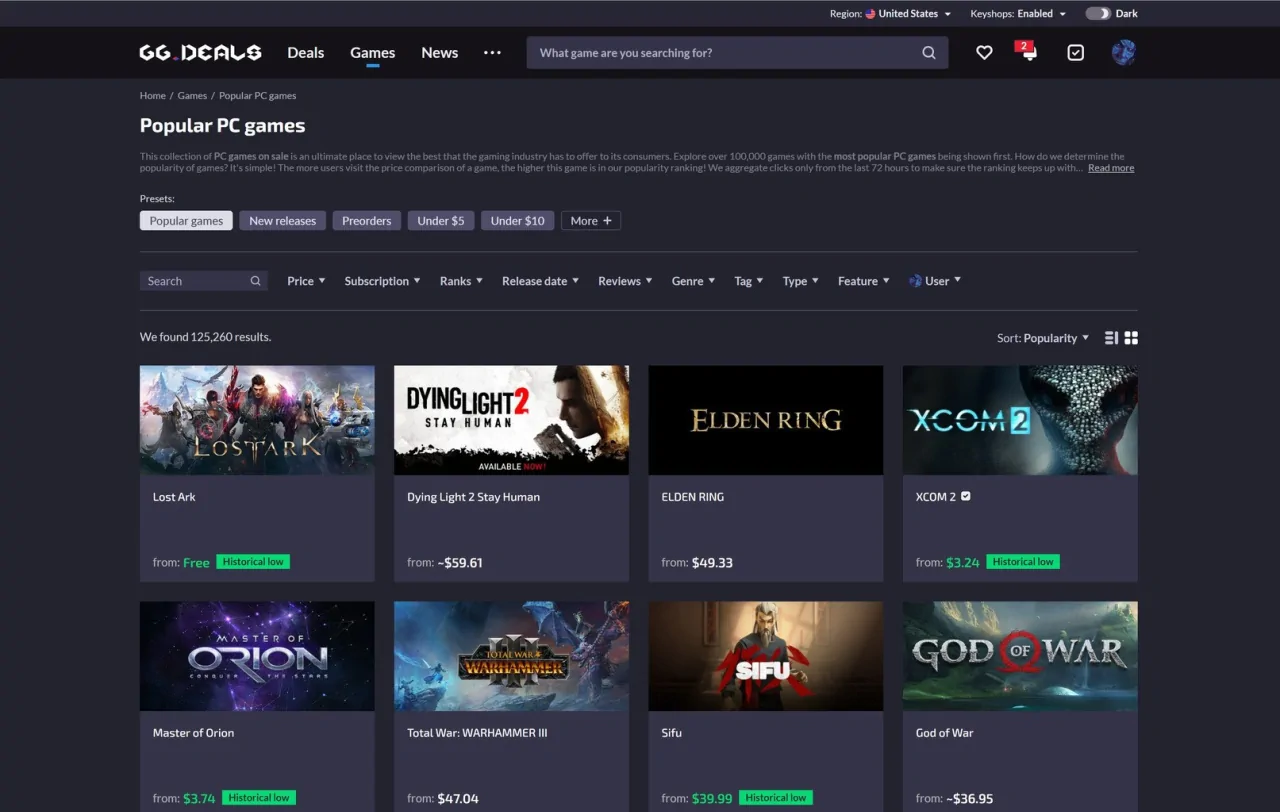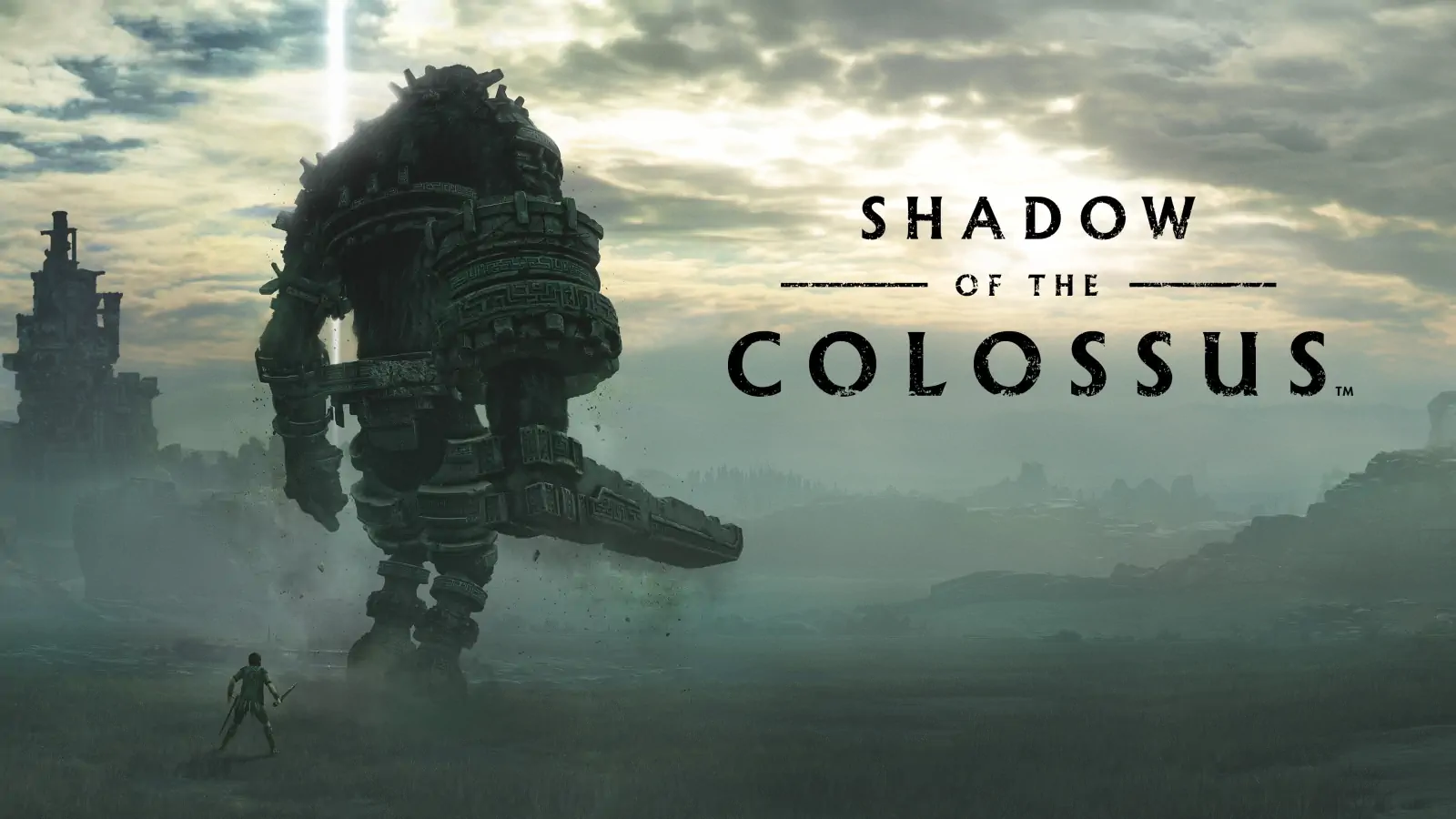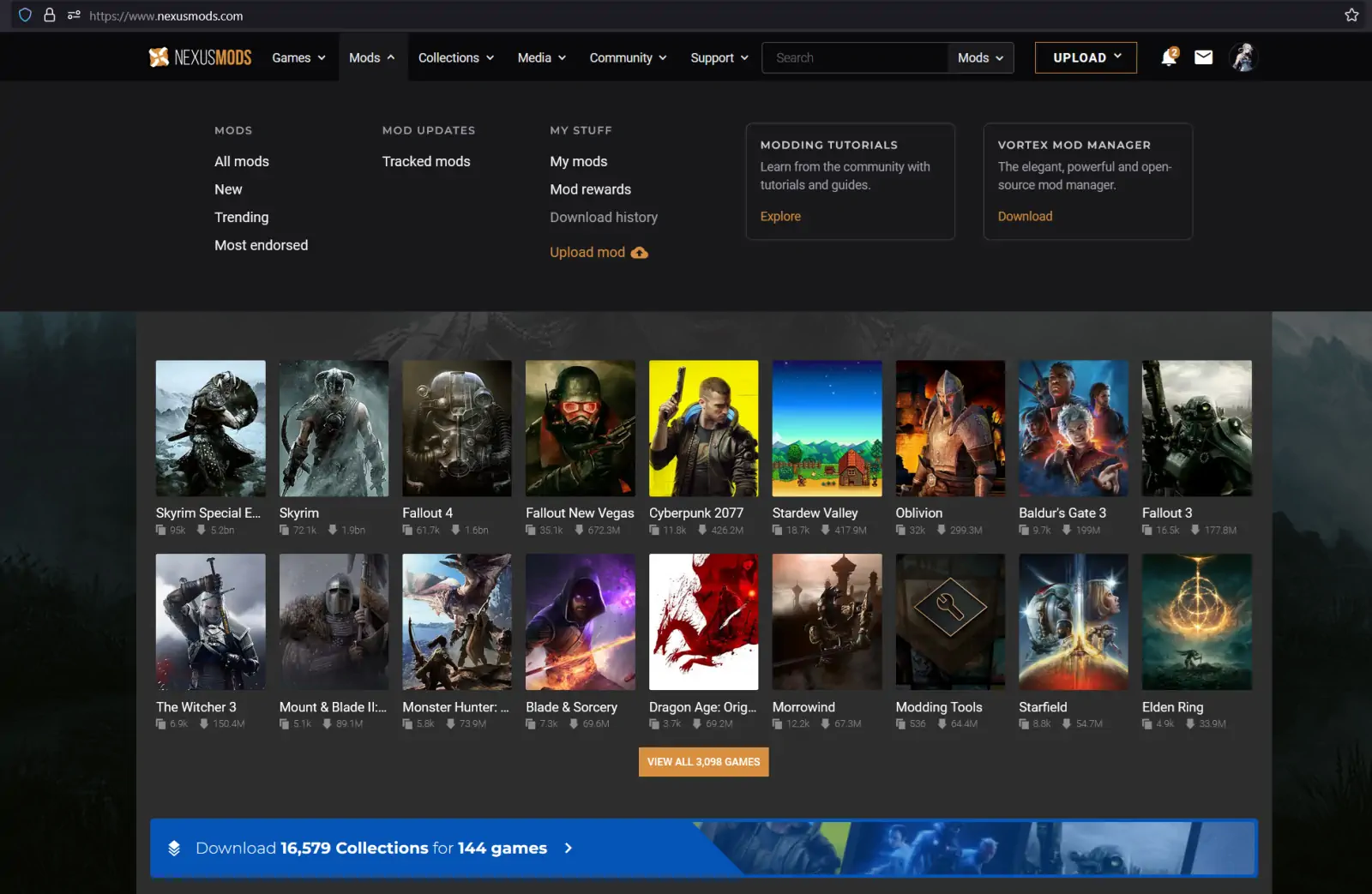Muchos usuarios han informado de que no pueden habilitar la función VRR en los monitores ASUS cuando los conectan a sus consolas Xbox Series X/S.
Si tu monitor ASUS es compatible con FreeSync y tiene un puerto HDMI 2.0, la solución puede residir simplemente en cambiar algunas opciones de la configuración OSD (On Screen Display) de tu monitor.
En el monitor, debes tener la Sincronización Adaptativa (Adaptive Sync) activada, el ELMB desactivado y la función «trace free» configurada a 60.
En la Xbox, la resolución se establece en 1080p o 1440p a 120hz. Deberías tener desactivados todos los ajustes de HDR y elegir el color de 8bit. Deja activada la opción Permitir 4K, por alguna razón esto impide que se use el VRR en las resoluciones más bajas. Es el único ajuste que tiene algún efecto para que VRR funcione. Es importante dejar el VRR desactivado por el momento.
Después, inicia cualquier juego compatible con 120hz (por ejemplo, Cold War), ve a la configuración y comprueba en la pantalla que la opción de 120hz está activada y aparece sombreada. A partir de aquí vuelve a la configuración de la Xbox y activa el VRR. Para comprobar que todo funciona, activa el contador de FPS en el monitor antes de jugar. Luego inicia el juego y comprueba que el VRR está funcionando (los FPS deben variar alrededor de la marca de 120fps con caídas ocasionales).
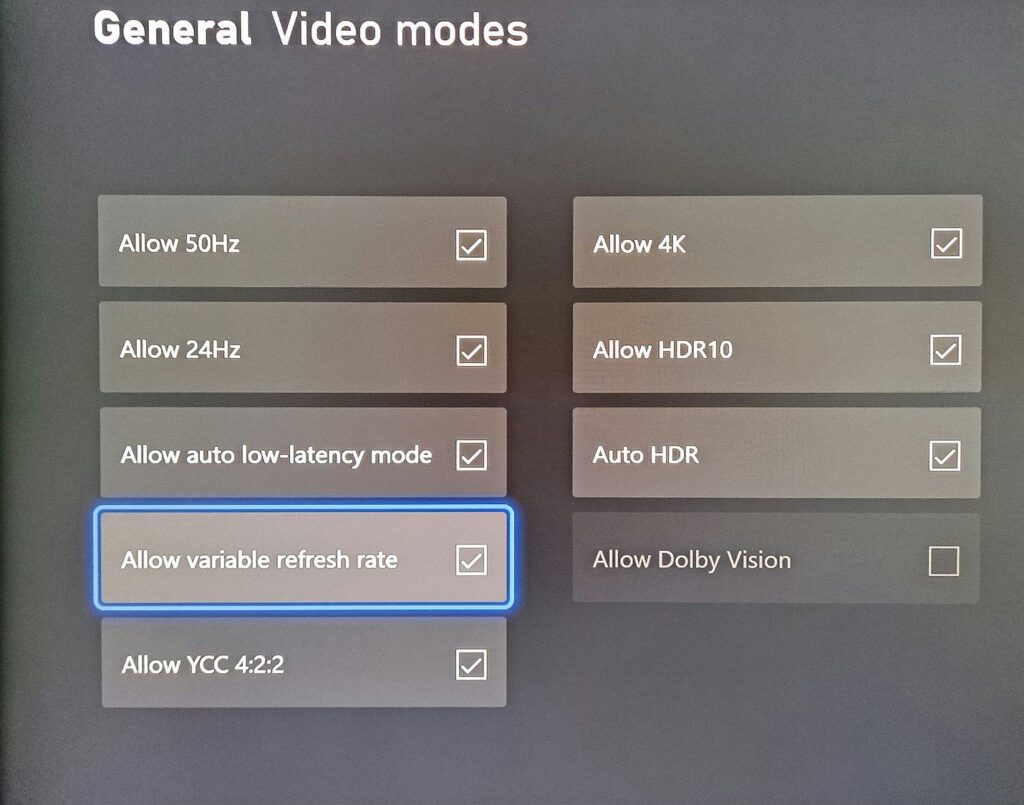
Otra forma de forzar a tu Xbox a reconocer el VRR en tu monitor es entrar en la configuración OSD de la pantalla y seleccionar la opción Restaurar configuración de fábrica, a continuación, reinicia tu Xbox y espera a que arranque. Tu Xbox te avisará de que ha detectado una nueva pantalla y te preguntará si quieres habilitar las funciones avanzadas de la misma. Sólo tienes que aceptar la nueva configuración y comprobar que el VRR está ahora activado. Esto debería arreglar el error de detección de VRR por parte de la consola.
Esperamos que esto te sirva de ayuda.